- Criado por Mario Augusto Boschiero Moretto, última alteração em mai 07, 2024
Siga as instruções abaixo:
Para testar o primeiro WebService vá ao navegador de Internet e na barra de endereços digite o IP da máquina mais o caminho /DegustMobile/wsDegust.exe (Ex: 192.168.1.1/DegustMobile/wsDegust.exe e deverá exibir a seguinte página).

Para testar o segundo WebService vá ao navegador de Internet e na barra de endereços digite o IP da máquina mais o caminho /DegustMobileServices/Degust.asmx (Ex: 192.168.1.1/DegustMobileServices/Degust.asmx e deverá exibir a seguinte página). Acesse a rotina ConsPopularProduto e preencha os 2 campos exibidos com o valor 1 e clique no botão Chamar, conforme imagem abaixo:


Deverá retornar os produtos cadastrados, de acordo com a base do cliente:

Para facilitar criamos um arquivo .bat para abrir automaticamente as 3 URL necessárias.
Clique Aqui para baixar:
Se mesmo com todas URL abrindo corretamente o mobile ainda estiver apresentado erros de comunicação será necessário algumas verificações:
- Validar se o dispositivo mobile está conectado na rede correta;
- Reconfigurar o IIS (Verificar abaixo nesse documento como fazer);
- Reiniciar o roteador;
Para testar no Postman vamos usar as duas URL abaixo:
- Para consultar a configuração geral: http://localhost/DegustMobileServices/degustrest.aspx?SERVICO=CONS_CONFIG_GERAL&IDENTIFICACAO_DISPOSITIVO=1
- Para consultar os produtos: http://localhost/DegustMobileServices/degustrest.aspx?SERVICO=CONS_POPULAR_PRODUTO&IDENTIFICACAO_DISPOSITIVO=1
- No Postman vamos abrir uma nova guia

- Em seguida alterar de GET para POST

- Colar a URL acima e clicar em

- Após retornar as informações, vamos mudar a visualização para

- Caso trouxe as informações solicitadas significa que as configurações estão corretas.
Segue um GIF explicativo de como prosseguir:

Se mesmo com todas URL abrindo corretamente o mobile ainda estiver apresentado erros de comunicação será necessário algumas verificações:
- Validar se o dispositivo mobile está conectado na rede correta;
- Reconfigurar o IIS (Verificar abaixo nesse documento como fazer);
- Reiniciar o roteador;
A partir da versão 3.0.44.35.000.00 do Degust Mobile a comunicação entre o servidor e o mobile passa ser na maioria das rotas via API (ApiDegust.exe) e não mais pelo WS (WsDegust.exe).
Para testar a API diretamente no servidor da loja vamos precisar do Postman, vamos usar a URL abaixo:
- No Postman vamos abrir uma nova guia

- Em seguida alterar de GET para POST

- Colar a URL acima e clicar em

- Após retornar as informações, vamos mudar a visualização para

- Caso trouxe as informações solicitadas significa que as configurações estão corretas.

É possível testar sem o postman, basta acessar a URL em um navegador, deverá dar a resposta abaixo:

Pode haver bloqueio no Wifi da loja, onde não conseguimos detectar no teste no servidor.
Para se ter certeza da comunicação com o servidor é preciso estar conectado com uma máquina no Wifi em que o mobile está utilizando e fazer o teste acima.
Atenção será necessário colocar o IP do servidor http://[IP_SERVER]:4444/status?db=true, segue um exemplo: http://192.168.0.121:4444/status?db=true
Voce pode informar o link (http://[IP_SERVER]:4444/status?db=true) via WhatsApp para o cliente e informar para que ele esteja conectado com seu celular na mesma rede WiFi dos mobiles, em seguida abrir o link no navegador, caso não abra conforme a imagem abaixo significa que não está comunicando com a API.

Necessário estar liberado no firewall a porta "4444"
Correção do IP
Para corrigir o IP vamos utilizar a aplicação "Configurador Back-end", que fica localizada no "C:\AutoAtendimentoOne" do servidor da loja na pasta "auto-atendimento-configurador":

Caso não tenha AA One na loja não terá a pasta criada, mas você pode baixar a aplicação Clicando Aqui.
 auto-atendimento-configurador (2).rar
auto-atendimento-configurador (2).rar
Nunca abrir essa aplicação como Administrador.
O IP é detectado automaticamente conforme a imagem abaixo, clicando no Salvar (ícone do disquete), automaticamente será corrigido o IP do degust em todos os lugares necessários (API, BFF, WS e nas pasta DegustMobile e DeustMobileServices), e serão reiniciado os serviços.

Reconfigurar o IIS
No "Configurador Back-end" vamos clicar em IIS Configurar ou reconfigurar, (Lembrando que já precisa estar com o IIS instalado na máquina), onde será reconfigurado o IIS por completo na máquina.

Caso não funcionar o procedimento acima basta executar o arquivo "_CONFIGURADOR_IIS.CMD" localizado na pasta C:\AutoAtendimentoOne\auto-atendimento-configurador\SCRIPTS, pode baixa-lo CLICANDO AQUI ou no link abaixo:
Basta executar o arquivo como Administrador e selecionar a opção "3" :

Depois será necessário digitar a senha de usuário do servidor:

Após finalizar as correções basta repetir os testes do inicio desse documento, caso ainda assim continuar apresentando problemas recomendamos reiniciar o servidor.
Está com alguma dúvida?
Consulte todos nossos guias na busca de nossa página principal clicando aqui.
- Sem rótulos